NVivo 12.6版最新更新
REFI-QDA 标准项目交换 REFI-QDA 标准项目交换
的改进。您现在可以导入和导出备忘录链接和注释,以及导出集。有关项目交换,请参阅 REFI-QDA 标准。
按区域编码图片和 PDF
对图像进行编码或在 PDF 中按区域编码时会显示坐标。使用键盘快捷键+OPTION+C 打开或关闭此功能。
列表视图
您现在可以查看在列表视图中选择的项目数。
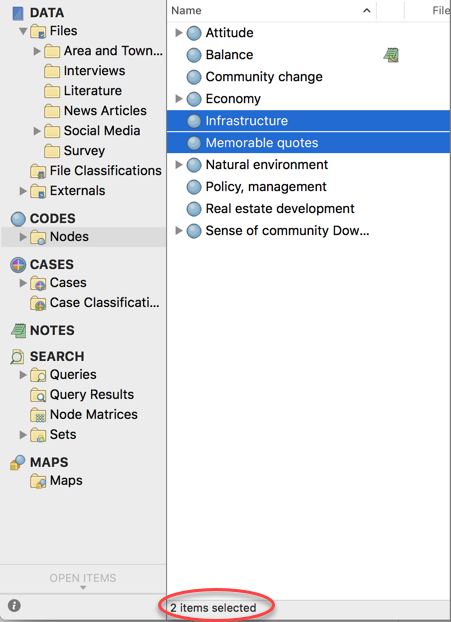
一般增强和修复
- 一般安全改进。
- 一般本地化改进。
- 已解决:与 MacOS 10.15 Catalina 的各种兼容性问题。
NVivo 12.5版最新更新(Windows)
-
改进:REFI-QDA 项目传输,包括现在导入的 NVivo 集中的数据文件和备忘录。
-
已解决:无法导入包含排名问题的 Qualtrics 调查。
-
已解决:转录媒体文件时,无法在转录本中键入“t”或“P”。
-
已解决:成绩单行无法按时间顺序正确排序。
-
改进:Microsoft SQL Server 2014 Local DB SP3 的数据库更新
-
改进:软件更新下载的安全改进。
-
改进:用户在从 NVivo 外部打开外部文件或网站时发出警告。
NVivo 12.5版最新更新(Mac)
-
新增:支持 REFI-QDA 标准,允许在定性数据分析软件产品之间转移项目。
-
补充:Apple Touch Bar 上可用的常用 NVivo 命令。
-
添加:日期/时间快捷方式,以预定义格式将日期和时间添加到文本中。
-
已解决:当用户进入图像或媒体文件的编辑模式时,光标不可见。
-
已解决:文件编码选项现在在导入属性值时直接提供给用户。
-
已解决:将属性值添加到概念图中时,它现在显示为灰色,表示无法再次选择它
NVivo 12.4最新更新
可访问性
以下区域现在满足颜色对比度可访问性的最低 WCAG 标准:
- 编码比较查询
- 编码上下文
- 导航视图标签
- 各种详细视图中使用的占位符文本
一般增强
NVivo 12.3最新更新
可访问性
依赖屏幕阅读器的用户现在可以更轻松地浏览 NVivo。
屏幕阅读器(包括 VoiceOver)现在可以识别 NVivo 工作区的不同部分,包括导航视图、打开项目列表、列表视图、功能区和上下文菜单。
PDF 内容现在也可以由屏幕阅读器阅读。
语言支持
界面(功能区、菜单和对话框)现在提供日语版本。
词频查询现在可以检测日语语义边界。
此外,NVivo 现在提供了日语的默认停用词,用于词频查询。文本内容语言和停用词
如果您想以英语以外的语言显示 NVivo for Mac,您需要将该语言添加到 macOS 系统偏好设置中的首选语言列表中。了解如何确定界面语言
矩阵编码查询
您现在可以使用矩阵编码查询的结果来创建分层节点结构。将节点矩阵转换为节点层次结构
一般增强
补充:您可以从上下文菜单访问 NVivo Transcription。
改进:您现在可以选择和删除多个脚本条目(使用键盘和鼠标)。
改进:为法语用户界面修订了分类术语。
改进:现在可以导入从 NVivo for Mac 导出的转录条目。
有关此版本中更改的完整列表,请参阅发行说明。
NVivo 12.2版最新更新
NVivo 转录
NVivo Transcription 是一种自动转录服务,可让您从 NVivo 转录音频和视频文件。您创建一个 myNVivo 帐户、购买积分并上传您选择的媒体文件以进行转录。转录后,您可以对其进行编辑并将其导入您的 NVivo 项目。
NVivo Transcription 将在大约一半的媒体文件持续时间中转录您的文件。转录后,转录本将与您的音频和视频文件同步显示,并带有时间戳。有关详细信息,请参阅 NVivo 转录。
密码本格式和导入
密码本是您项目的支柱。它列出了您用于对数据进行分类的代码(主题/概念),并包括代码描述。这些描述使您或您的团队更容易采用一致的编码方法。
密码本交换格式 (.qdc) 是在定性数据分析 (QDA) 工具之间共享密码本的新标准。
您可以将码本导入 NVivo,只要它是 .qdc 格式。代码在 NVivo 中后,您可以将它们应用到您自己的研究材料中。同样,您可以从 NVivo 导出您的密码本,并将其导入支持新格式的其他 QDA 工具,包括 NVivo 12 Windows。
这样可以更轻松地跨 NVivo 项目以及与不使用 NVivo 的同事共享您的工作。导出节点
注意:每个 QDA 程序处理代码组织和代码颜色的方式可能有所不同。
使用数据集编写比较查询
现在可以为数据集源生成编码比较查询。与其他编码比较查询源一样,编码者之间的一致性程度是通过计算一致性百分比和 Kappa 系数来衡量的。计算可以基于字符、句子或段落的比较。
向概念图中添加属性和属性值
概念图是探索或呈现数据中的联系和关系的好方法。您现在可以将属性和属性值添加到概念图中。在编辑模式中,单击项目项,然后单击属性和属性值... 然后选择要添加的属性或属性值:
搜索
新的搜索功能在您的项目中定位项目。搜索字段位于功能区的右上角;键入您要查找的项目的名称,搜索结果将显示在列表视图中:
从搜索结果中,您可以打开项目、获取有关项目的信息或转到封闭文件夹。您可以搜索的项目项目有:
- 所有类型的来源,包括备忘录、外部和内部
- 除系统文件夹外的所有文件夹
- 节点
- 案例
- 分类(所有类型)
- 已保存的查询和已保存的查询结果
- 套
- 节点矩阵
- 地图类型(概念图、思维导图)
矩阵编码查询和节点矩阵列
矩阵编码查询结果和节点矩阵的列标题现在在首次显示时被包装,以便显示完整标题:
You can also re-size all these columns at once by holding down the Option key when you adjust a column width:
一般增强和修复
- 改进:使用上下文菜单将形状粘贴到概念图中时,形状现在位于光标处并处于焦点位置。
- 改进:使用拖放进行编码时,鼠标光标现在转变为手形,以指示何时开始拖动。
- 已解决:从 MS Word 文档复制和粘贴的文本在 NVivo 中显示为图像。
NVivo 12.1版最新更新(Windows)
扬声器自动编码
使用自动编码为文档中的多个发言人创建案例。
在自动编码期间,NVivo:
- 在文档中每一行的开头搜索名称
- 为每个扬声器创建一个案例
- 自动对案例的响应进行编码
当您与焦点小组合作并希望为每个参与者创建案例时,此功能特别有用。
有关分步说明,请参阅自动创建案例。
展开视图
将详细信息视图扩展到全屏,以查看文件、查询结果和可视化的整洁视图。
Expand View 为您提供更多探索空间,并帮助您专注于重要的内容。
在展开视图中,您可以访问与在普通详细视图中相同的编码和分析内容的功能——唯一的限制是您不能将项目拖放到列表视图中或从列表视图中拖放。自定义工作区
推荐一个功能
什么会让您的 NVivo 生活更轻松?有没有办法丰富你的分析?单击详细视图右上角的反馈图标,将您的建议发布到 Canny(反馈收集网站
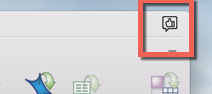
概念图
概念图是探索或呈现数据中的联系和关系的好方法。
概念图
概念图是探索或呈现数据中的联系和关系的好方法。
您可以添加形状和连接器来巩固您的思维、构建理论或可视化您的分析进度。概念图
数据集的编码上下文和传播编码选项
查看包含数据集中内容的节点时,您现在可以扩展编码上下文以查看周围的单词或周围的单元格 - 您还可以选择将编码扩展到此上下文。
列表视图中可用的案例和文件属性
您现在可以在列表视图中更新案例或文件属性。
这样可以更轻松地设置或使用案例的人口统计属性:
并让您集中访问文件的描述性或书目详细信息:
NVivo 会说您的语言!
界面(功能区、菜单和对话框)现在提供英语、法语、德语和西班牙语(墨西哥)版本。
如果您想以英语以外的语言显示 NVivo for Mac,您需要将该语言添加到 macOS 系统偏好设置中的首选语言列表中。了解如何确定界面语言
一般增强和修复
- 改进:无需离开应用程序即可自动下载和安装更新。
- 改进:思维导图改进了键盘快捷键,现在可以隐藏选项面板。
- 改进:节点矩阵和矩阵编码查询结果现在可以以CSV格式导出。
- 已解决:非英文字符在备忘录和文本文档中重复出现。
NVivo 12版最新更新
交叉表查询
新的交叉表查询为您提供了一种快速的方法来检查编码在项目中的案例或不同类型的案例中的分布情况。
例如,只需单击几下,您就可以检查:
您可以双击交叉表中的单元格来读取潜在的定性响应。
您还可以导出数值数据,以便在 SPSS 等专用工具中进行进一步的统计分析。
虽然您可以使用矩阵编码查询获得类似的结果,但交叉表查询
- 即使有大量数据,也更容易设置和更快地运行
- 允许您使用两个属性进行比较
- 提供列和行的频率总计
导出为 SPSS 格式
您现在可以将数值数据从 NVivo 导出到 SPSS 数据文件 (.sav)。
例如,您可以将分类表或交叉表查询的结果导出到 SPSS 数据文件。
在将文件导入 SPSS 之前无需编辑文件。您可以在 SPSS 中打开该文件并立即开始您的统计分析。
更快的启动
加载项目和显示项目项现在更快、更高效。
如果您处理大量文件、代码或案例,这种增强的性能特别有用。
简化术语
NVivo 术语已被简化以更好地反映研究过程:
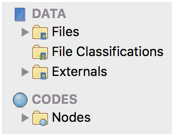
您会注意到导航视图中的以下变化:
- 数据是描述您在 NVivo 中使用的源材料的新术语。
- 文件是您导入 NVivo 的文档、PDF、数据集、图片、视频或音频的新术语。
- 文件分类描述您的文件,包括文章和书籍的书目数据。
- 代码是不同类型节点的总称。
增强的导航视图
导航视图反映了新术语并提供了对数据的更快访问。
案例、分类和属性更易于访问和使用:
备忘录、注释和备忘录链接集中在Notes下:
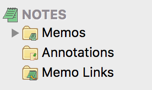
查询、查询结果、节点矩阵和集合在Search下组织:
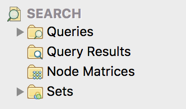
对 PDF 中的所有内容进行编码
您现在可以对 PDF 的不可选择区域进行编码。这意味着您可以对图像、图表、表格、手写和其他视觉元素进行编码
如果您使用扫描文件的数字版本,则对区域进行编码的能力特别有用。
您还可以使用识别文本功能将扫描图像中的文字转换为可编码的文本。
在图表中可视化您的数据
您现在可以创建图表来探索您的编码或根据人口统计属性查找模式。
例如,您可以创建一个图表来:
在编码的采访记录中寻找主要主题:
或者根据人口统计属性在编码内容中查找模式:
您可以更改图表类型或配色方案并导出图表以用于演示,或将其复制到 NVivo 备忘录中。
您还可以双击图表以访问支持它的定性数据。
使用 Codebook 管理您的编码
您可以创建和导出所有代码及其描述的列表:
这提供了一种有用的方法:
- 查看您的编码进度
- 与同事分享您的编码结构
- 确保团队成员采用一致的编码方法
- 提醒自己使用哪些代码以及何时使用
一般增强和修复
- 改进:加载项目和显示项目项的速度。
- 已解决:无法将日期/时间戳插入备忘录或文本源。
|